Word提示试图打开文件时遇到错误?可用编辑打开
1、双击从网上下载下来的Word文档,遇到问题,提示:试图打开文件时遇到错误,如下所示
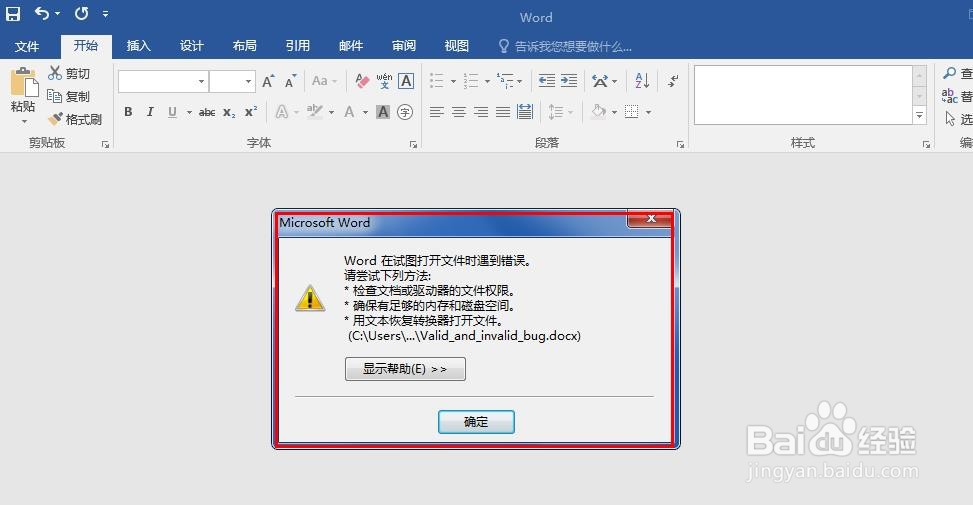
2、这里主要说说怎么用编辑打开这个文档。
鼠标移动到Word文档、然后右击选择【编辑】,如图

3、可打开文档,查看到内容,且内容显示正常,如图

4、然后点击【文件】菜单,如图

5、选择【另存为】文档,如图

6、另存文档的时候,标题可以稍作区别,便于识别即可,如图

7、最后再双击试图打开另存后的Word文档,可直接正常打开,如图,如此,便可不用修改任何设置等就可查看文档啦。

声明:本网站引用、摘录或转载内容仅供网站访问者交流或参考,不代表本站立场,如存在版权或非法内容,请联系站长删除,联系邮箱:site.kefu@qq.com。
阅读量:188
阅读量:131
阅读量:126
阅读量:117
阅读量:152